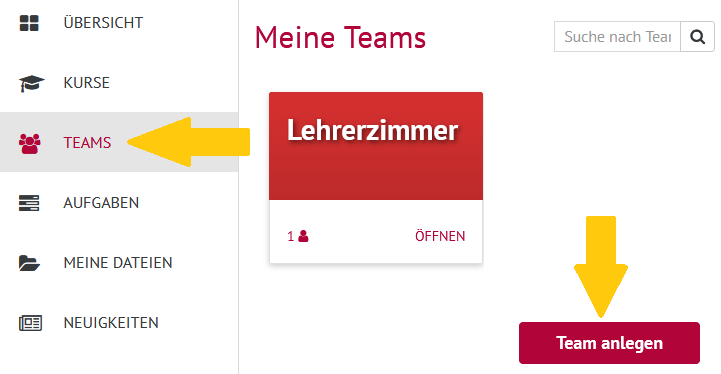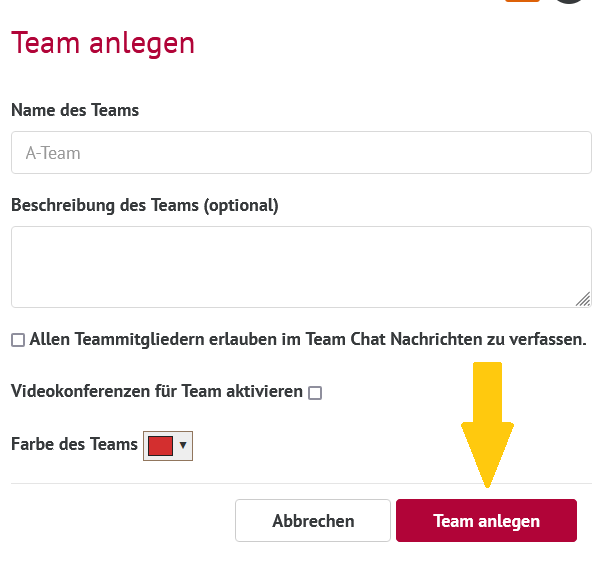...
Teams dienen dem gemeinsamen Arbeiten und dem Austausch innerhalb der Schule (z.B. im Lehrkräftezimmer, in Fachbereichen oder in AGs) oder auch über Schulgrenzen hinaus (z.B. mit Eltern oder Expert:innen).
| UI Steps | ||
|---|---|---|
| ||
|
...
Die QR-Code Funktion der HPI Schul-Cloud steht dir auf allen Seiten zur Verfügung. Klicke einfach auf den Button QR-Code.
...
| Info | ||
|---|---|---|
| ||
QR steht für "quick response". Ein QR-Code ist ein elektronisch lesbarer Code, der von Tablets und Smartphones eingescannt und ausgelesen werden kann. |
...
Deine Schüler*innen können den Code mit ihren Endgeräten scannen und werden so direkt zur aktuellen Seite geführt.
| Info | ||
|---|---|---|
| ||
|
|
| Info | ||
|---|---|---|
| ||
In einem Team haben Sie folgende Möglichkeiten: Dateiaustausch Teams verfügt über eine Dateiablage: Alle Teammitglieder können Dateien hochladen, erstellen und gemeinsam bearbeiten. Wie das geht, sehen Sie unter Dateien. Neuigkeiten Sie können Neuigkeiten für Ihre Teammitglieder erstellen und sie so auf Meetings, Aufgaben oder Veranstaltungen hinweisen. Wie Sie für Ihr Team Neuigkeiten erstellen, sehen Sie hier. Termine Sie können Termine für Ihre Teammitglieder erstellen und sie so auf Meetings, Aufgaben oder Veranstaltungen hinweisen. Wie Sie für Ihr Team Termine erstellen, sehen Sie hier. Chat Teams verfügt über eine Chatfunktion, sodass Sie direkt mit allen Teammitgliedern kommunizieren können. Damit der Chat funktioniert, muss der Admin Ihrer Schule die Chatfunktion schulweit freischalten. Wie das geht, sehen Sie hier. |
...
Alternativ kannst du den Code auch drucken, um ihn z.B. vor dem Unterricht auszuteilen.
Bei Rückfragen wende dich gerne an:
...
Telefon 030.400067.49
...